スポンサーリンク
Macbook を最新版の macOS Big Sur にアップデートしたところ、画面上部のメニューバーに表示されるバッテリーアイコンにパーセントが表示されなくなってしまっていることに気が付きました。
バッテリーアイコンをクリックするとシステム環境設定の「バッテリー」の設定が開くのですが、そこには「メニューバーに表示するかどうか(メニューバーにバッテリーの状況を表示)」の設定はあるものの、残量をパーセントで表示する設定は見当たりませんでした。
しかしその後改めて設定を見て回っていると、メニューバーのパーセント表示を復活できる設定を見つけることができたので、その設定方法を紹介します。
スポンサーリンク
メニューバーのバッテリー表示から「パーセント表示」が消えた
macOS Big Sur(11.0.1)にアップデートする前、macOS Catalina(10.15.7)では、画面上部のメニューバーのバッテリー残量表示の左隣に次のような「パーセント表示」がありました:
しかしBig Surへのアップデート後、次のようにアイコンの左にあった数字が消えてしまいました:
このアイコンをクリックすると「バッテリー」の詳細が表示され、残量のパーセントが確認できるほか、「エネルギーを著しく消費中」といった表示も確認できるのですが、パーセントの残量をメニューバーに表示する設定項目のようなものはありません。
またそこには「バッテリー環境設定」ボタンがあり、そこをクリックするとシステム環境設定の「バッテリー」が開くものの、「メニューバーにバッテリーの状況を表示」という表示のオンオフ設定しか存在せず、パーセント表示することができませんでした。
バッテリー残量のパーセントをメニューバーに表示する方法
この「バッテリー」の設定に関連項目がないともう設定できないのかとも思ってしまいますが、システム環境設定の「Dockとメニューバー」から、パーセント表示を設定することが可能です。
まず、画面左上のリンゴマークから、「システム環境設定」を開きます:
そうしたら、「Dockとメニューバー」を開きます:
すると様々な設定が用意されているのですが、左側で「バッテリー」を探して選択した上で、右側の「割合(%)を表示」にチェックを入れて設定完了です。
パーセント表示に成功
スポンサーリンク


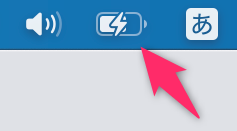
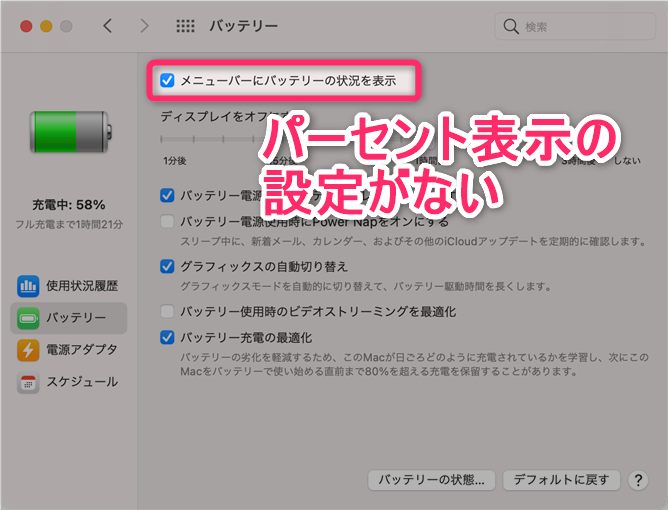
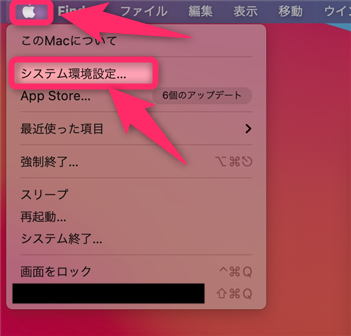

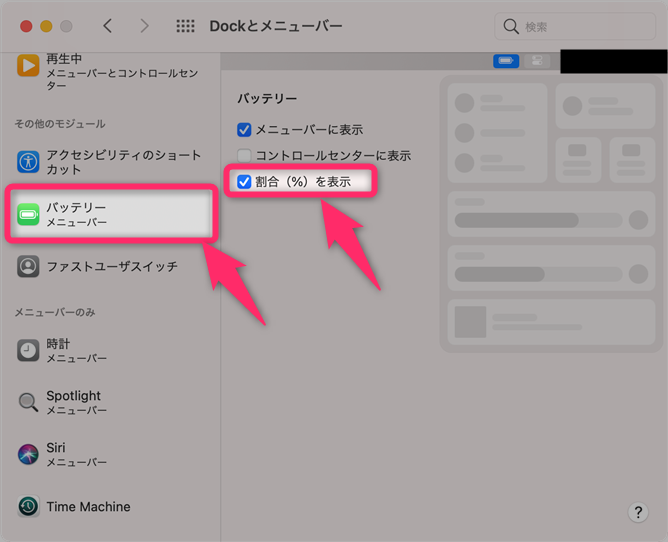
スポンサーリンク